メルマガorライン@登録で豪華プレゼント企画中!※詳しくは記事の最後をチェック!
こんにちは!Twitter/@RYUです。
本日はこんな記事を書きました。
【ebay輸出】簡単!めっちゃ便利な自動メールを設定する方法
こんなことできたらいいなと思いません?
- 買い物直後のメールを自動化したい
- 追跡番号を購入してもらうための方法を知りたい
- 今後利用していただくためにクーポンをメールに貼りたい
- 支払いを催促するメールの設定方法について悩ませている
- 商品発送連絡や追跡番号通知を自動で送りたい
これ、全部できちゃいます!自動化の方法がわからず手動で1つ1つメールで対応しているとかなり時間を取られてしまいますよね。私もこれまではそうでした。

この設定をしっかりしておけば、ebayのめんどくさいメッセージ送信を簡単にすることができます。
こちらの動画も合わせてご覧ください!
【ebay輸出】簡単!めっちゃ便利な自動メールを設定する方法
- 自動メールを設定する画面の行き方をチェック!
- シーン1:商品が落札されたあとの案内
- シーン2:お客さんに代金支払いを催促する
- シーン3:商品発送のお知らせ、追跡番号のお知らせ
- シーン4:フィードバックを自動でお願いする
- まとめ
自動メールを設定する画面の行き方をチェック!
左上のHi ,〇〇(ご自身の名前)にカーソルを合わせ、Account settingsをクリックします。

次に表示されたページの矢印で示した部分(manege communications with buyers)をクリックしてください。

表示される画面はこちらです。
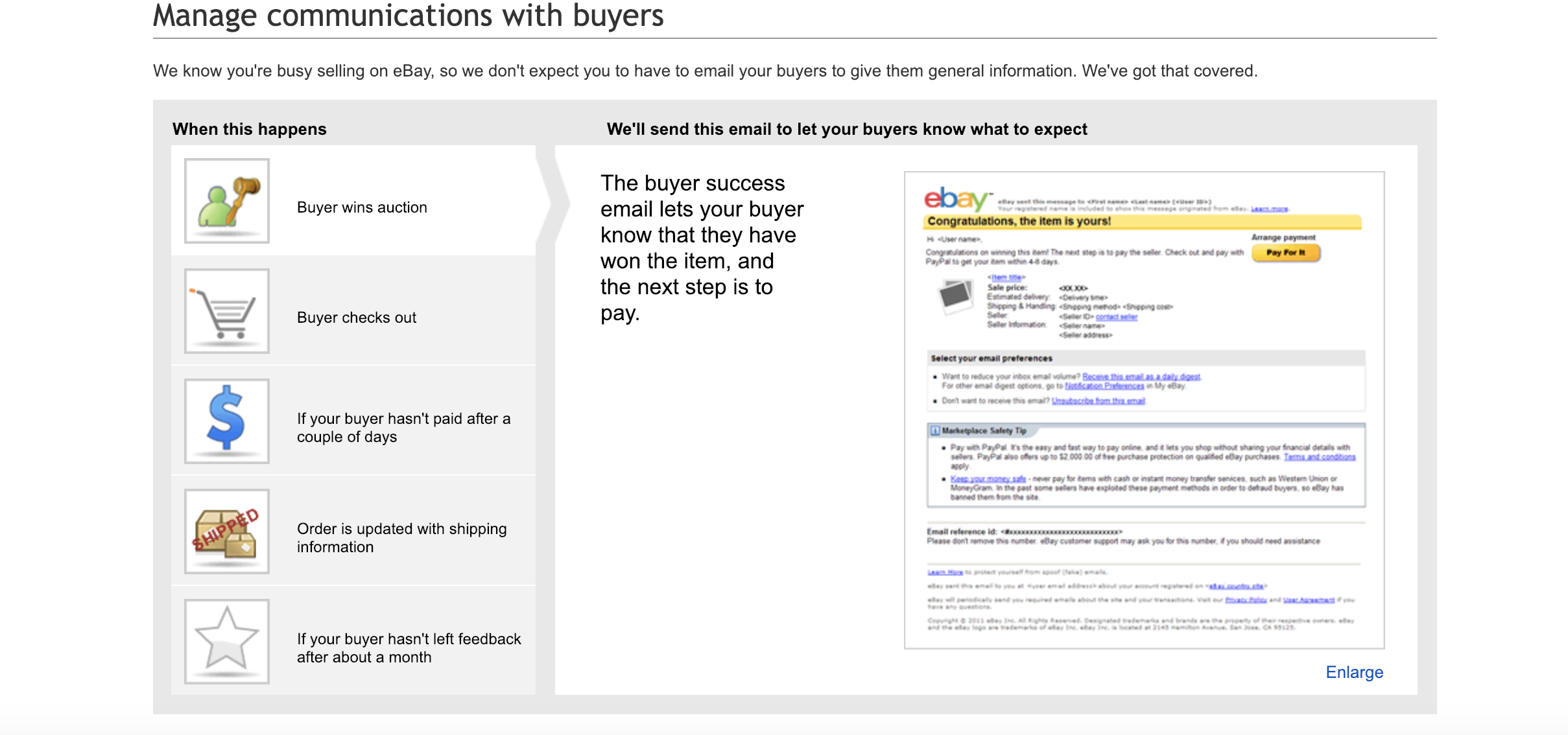
では、シーン別に自動メール設定を説明していきます!
シーン1:商品が落札されたあとの案内
まずは買い物直後のお客さんへの案内メールです。Buyer check out にマウスのカーソルを合わせてください。この画面の右下のAdd to Messageからメッセージ作成画面へ切り替わります。
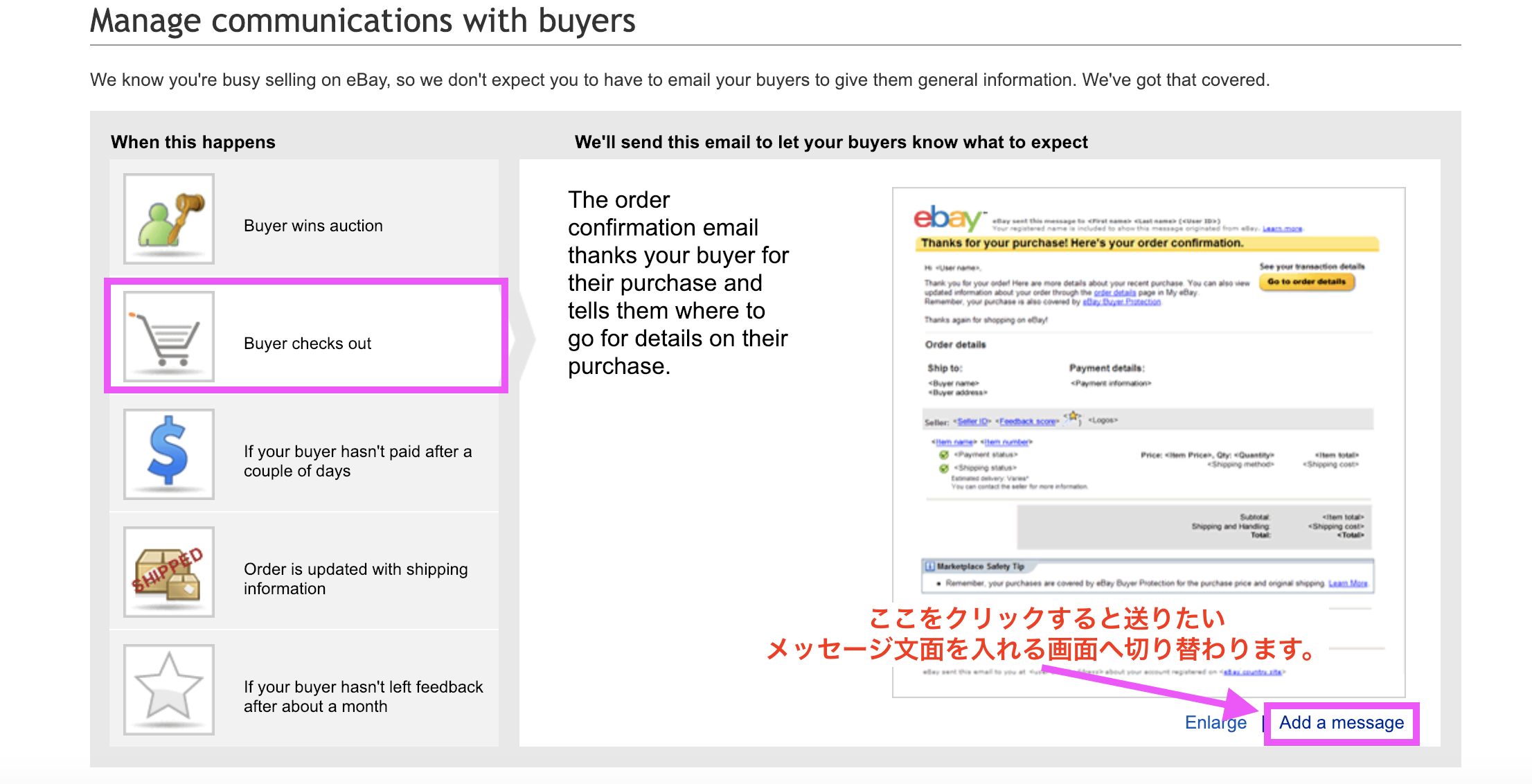
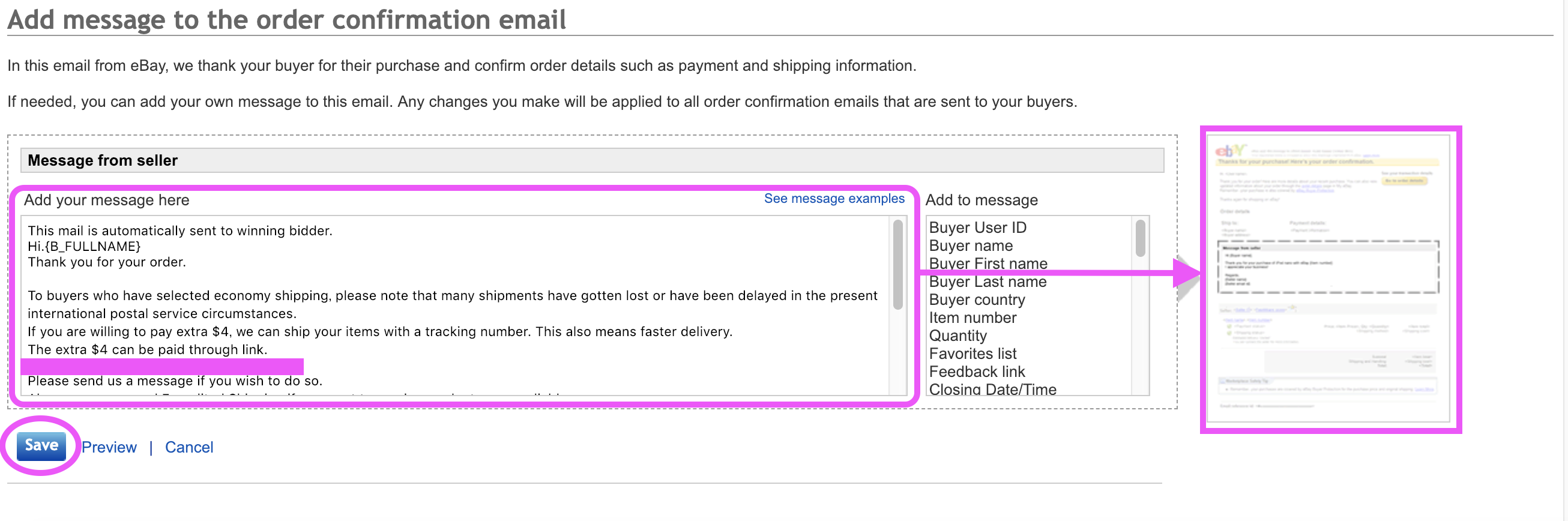
Add your message hereの下のボックス内でメッセージの編集ができます。出だしは「お買い物してくれてありがとうございます。」などの感謝の言葉を入れましょう。

私は追跡なしの発送方法で購入した方に追跡番号の購入を案内したりしています。「必要な方は、こちらのリンクから追跡番号を購入してください」といった感じです。他にも買ってもらったお客様にクーポンURLを送ることも出来ますよ!
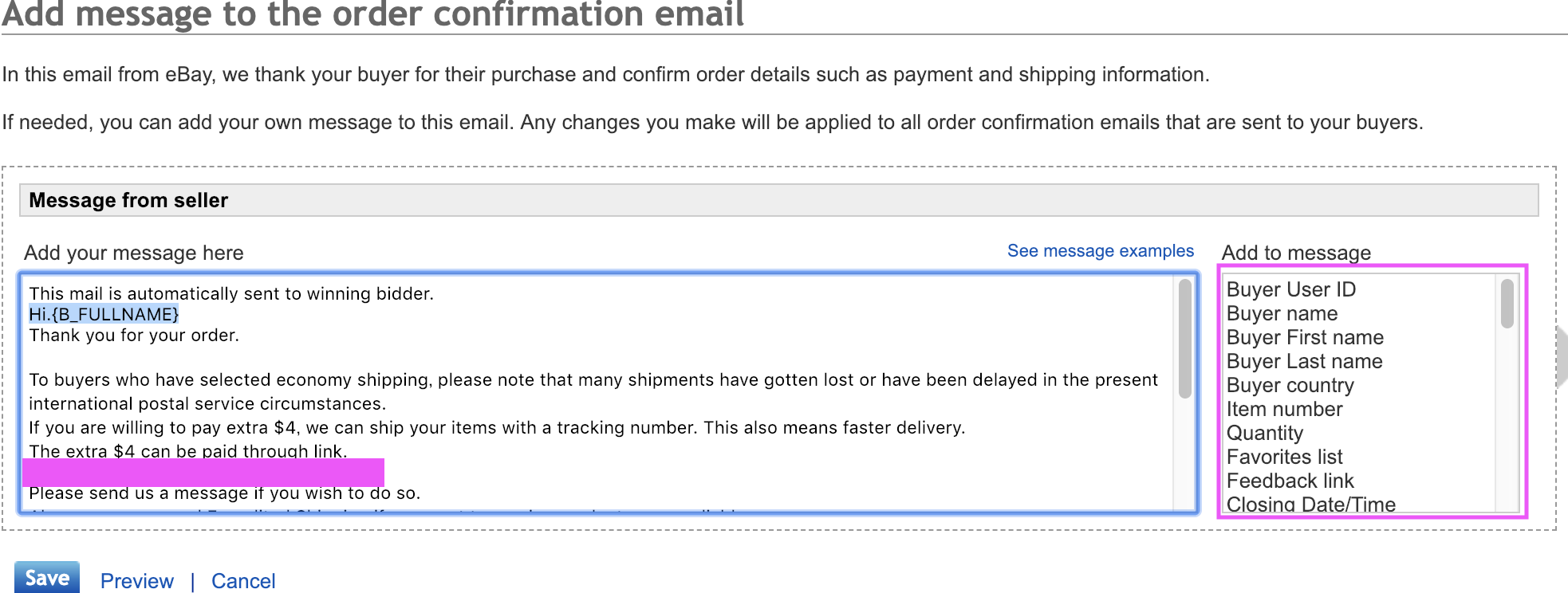
この青く反転させている2行目あたりを見ていただくとわかるのですが、挨拶のあとにBuyerの名前やユーザーIDを自動で入れることもできます。名前入りのメールは、どこかフレンドリーな感じを出すことができます。実際のお客さんとのやりとりでは、お客さんの方が「HI! RYUICHI」と言ってきてくれることが結構ありますよ〜
ちなみに右のカコっている部分のものはすべて入れることが出来ます。 よく使うのは、Buyer name、first name、last name、Buyer country、Item numberなどになります。
例えば
- Buyer countryを使う場合 「◯◯の国はどういう状況です」
- Item numberを使う場合 「この商品で間違えありませんか?」や「数は◯個であってますか?」
というようなメッセージにも活用できます。自分で使いやすいようにカスタマイズするのがおすすめです!この他にも結構たくさんあるので、オリジナルのメッセージを作ってもう一度リピート購入してもらえる感じ持っていけるようにするといいんじゃないかと思います!
シーン2:お客さんに代金支払いを催促する
画面をもどして、次がここにカーソルを合わせてください。 If your buyer hasn’t paid after a couple of days
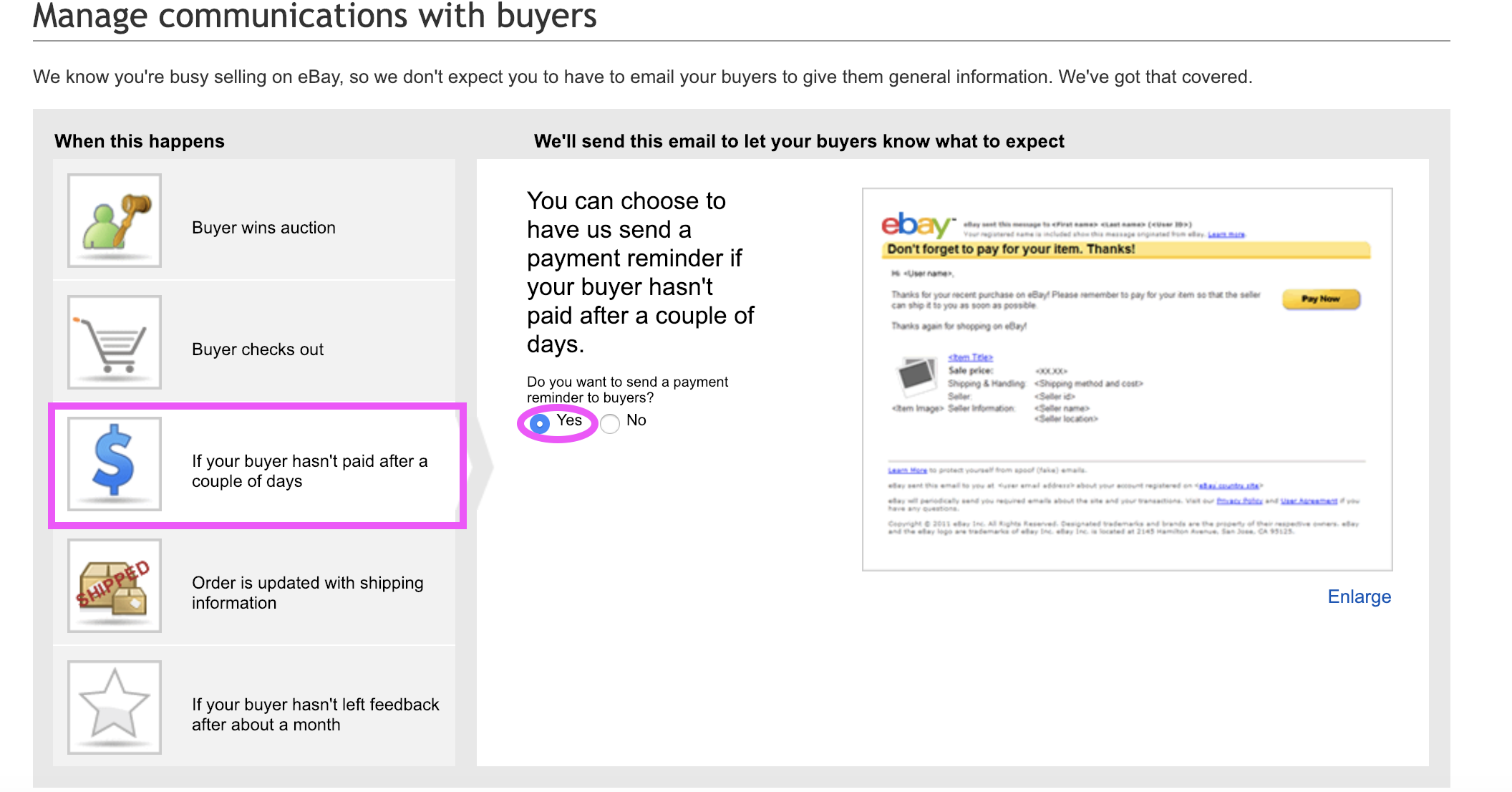
ebayでは購入されたけど支払いをなかなかしてくれないお客さんが結構います。。この画面のyesにチェックをつけておくと「あなたそろそろ支払ってくださいよ」っというメッセージが自動で送信されます。自分で毎回支払い催促のメールを手動で送っている人もいると思うので、ここは yesのマーク つけとくとかなり便利です!
シーン3:商品発送のお知らせ、追跡番号のお知らせ
次は、Once you mark your item as shipped, we’ll send your buyer an order update with tracking information.こちらにカーソルを合わせてください。こちらを設定しておくと商品発送時に出荷済みのマークを付けたら、バイヤーに追跡情報付きの注文更新の自動メールを送ることができます。

また同じ様に画面の右下のAdd a Messageをクリックしてください。
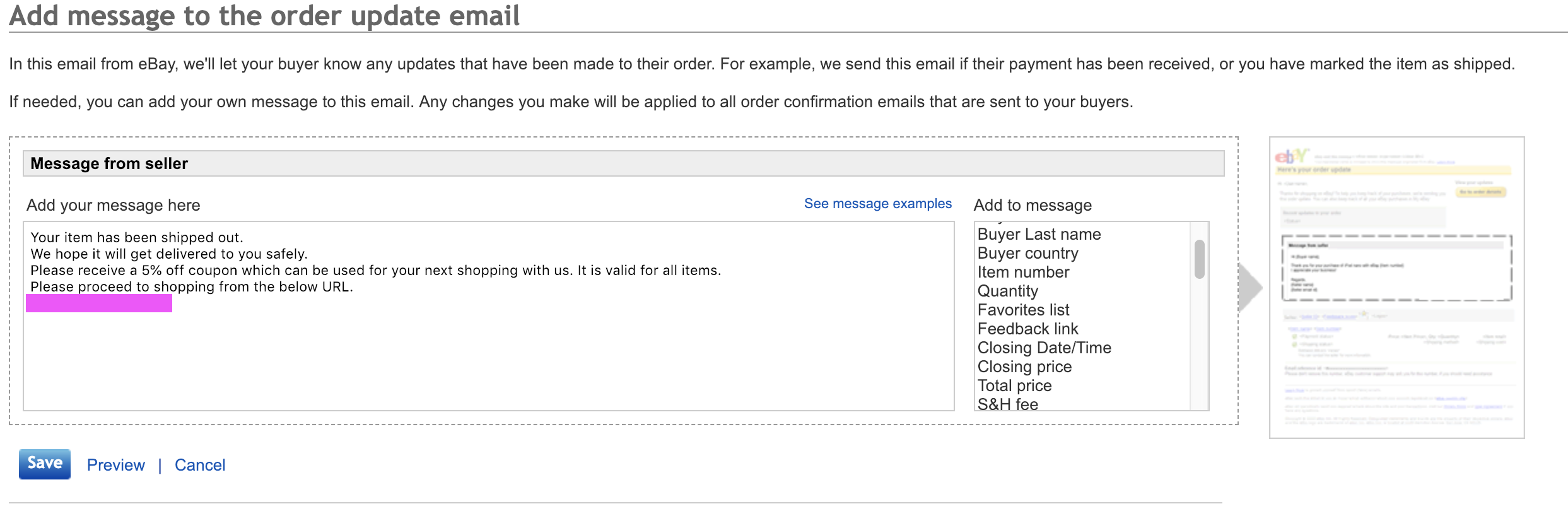
私は「お待たせしました。商品を先ほど発送しました。無事に届くことを祈っています」といったような内容の文面にしています。またここでも次回のお買い物で使えるクーポンURLを貼ったりしてます。
シーン4:フィードバックを自動でお願いする
次はお客さんにフィードバックを自動でお願いできるメールを設定します。If your buyer hasn’t left feedback after about a monthにカーソルを合わせて、Enlargeをクリックしてください。
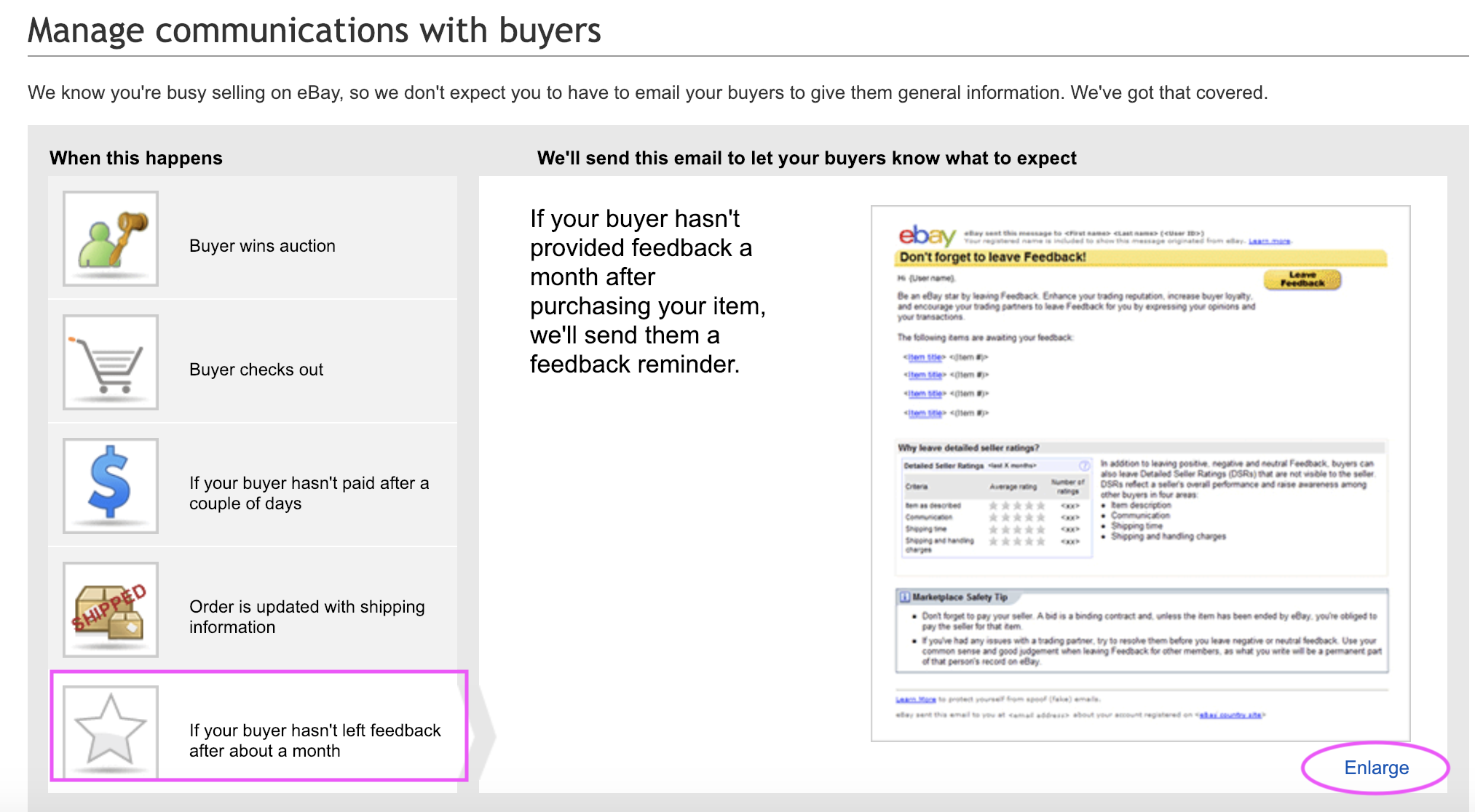
こんな画面が開かれます。

「セラーへのフィードバックを忘れずにしてあげてね!商品購入から1ヶ月以内にフィードバックしてあげてくださいね」というリマインドメールがお客さんへ送信されるように設定を出来ます。
これを設定すればお客さんからのフィードバックがつきやすいです。

まとめ
いかがでしたでしょうか?ebay自動メールのパターンを色々知ってもらえたかな〜と思います。決まったメッセージは自動化しておくとかなりの時間短縮になります。
最初の設定はめんどうですがまだ設定していない方は、ぜひこの機会にチャレンジしてみてください!
最後までお読みいただきありがとうございました。
↓メルマガでは初心者から中級者以上のツール開発や外注化の仕組み化までのノウハウを発信しています。期間限定でノウハウもプレゼントしていますのでぜひチェックしてくださいね!














